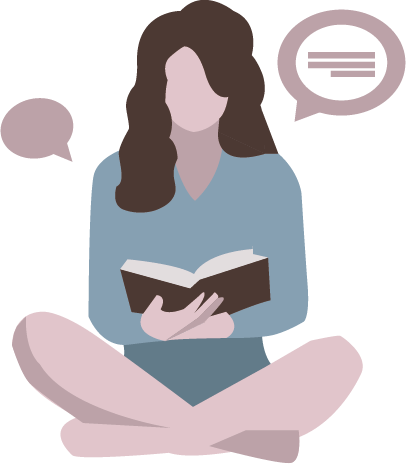Гибернация Windows
Гибернация Windows представляет собой спящий режим компьютера. Он предназначен в основном для ноутбуков как энергосберегающий режим и применяется, если пользователь надолго оставил устройство включенным, не завершив работу. При переходе в сон, информация из оперативно запоминающего устройства копируется на жесткий диск. После электропитание отключается. При включении ОЗУ восстанавливается, загружаясь непосредственно с жесткого диска. В результате работу можно продолжать с того же самого места.

Энергосберегающие функции
Впервые режим сна внедрили в Windows 95. в 1980 г. для ОС Eumel вышла версия orthogonal persistence, призванная предотвращать потерю данных при сбоях. Суть заключалась в периодическом сохранении данных на диск. После сбоя программа восстанавливала сохраненные данные, но информация, внесенная после последнего сохранения, терялась.
Название «гибернация» введено в 2007 г. для OS Windows Vista. Помимо стандартной схемы, для Vista разработчики предложили гибридный режим гибернации. В результате пробуждение происходило значительно быстрее. Отличие гибридной гибернации – питание в режиме сна не отключается. Эта функция напоминает режим ожидания, но дополняется сохранением содержимого ОЗУ на жесткий диск.
Если пользователь не успел вернуться к работе до разрядки аккумулятора, информация не утрачивалась и восстанавливалась после включения. Еще одним вариантом стал комбинированный режим, внедренный в 2012 г. для OS X. Гибернация носила гибридный характер, но при критическом уровне заряда батареи, питание отключается.

Для Windows
Гибернация Windows 10, работая по умолчанию в стандартном режиме, сохраняет данные ОЗУ в скрытом файле «hiberfil.sys» и отключает питание. При желании в настройках можно изменить некоторые параметры.
Управление гибернацией
- Правой кнопкой мыши кликните «пуск».
- Найдите и кликните «панель управления».
- В открывшейся таблице нажмите «электропитание».
- Откройте настройки схемы электропитания.
- Кликните «изменить дополнительные параметры питания».
В дополнительных параметрах будут предложены следующие пункты:
- сон;
- разрешить гибридный спящий режим;
- гибернация;
- таймер пробуждения.
Здесь можно настроит параметры любого из пунктов, кликнув по нему.
Сон
Эта функция предусмотрена для вхождения в экономный режим энергопотребления за счет отключения питания экрана через какое-то время бездействия. Данный параметр позволяет настроить нужное время, через которое дисплей будет потухать при отсутствии каких-либо действий пользователя.

Гибридный режим
Разрешив данную функцию ОЗУ меняет стандартную гибернацию на гибридный режим сна. Как результат при отсутствии действий данные ОЗУ сохраняются на жестком диске и компьютер «впадает в спячку» без полного отключения питания. При возвращении к работе доступен быстрый запуск.
Гибернация
Здесь можно настроить время бездействия для выполнения гибернация (полное отключение питания с предварительным сохранением ОП). При этом время настраивается для работы от сети и от батареи отдельно.
Таймер пробуждения
Функция предусматривает автоматическое пробуждение из гибернации. В этих настройках выбирается время, когда устройство включится с восстановлением рабочего состояния на момент отключения.
Отключение
В функции есть и недостатки. Для того чтобы их избежать, возникает необходимость отключить гибернацию.
Отключение актуально:
- когда необходимо освободить место на диске за счет удаления файла сохранения данных оперативки;
- когда возникают проблемы работы драйверов и программ после пробуждения;
- при сбое аппаратного обеспечения BIOS, HDD появляются проблемы при выходе из сна.
Как включить/выключить гибернацию
Наиболее простой способ – через командную строку, запустив ее от имени администратора. Для этого необходимо кликнуть по кнопке пуск и в командной строке ввести команду powercfg-h off и нажать Enter. Вместе с отключением файл hiberfil.sys автоматически удаляется. ,
Включить гибернацию Windows можно также, введя в командную строку – powercfg-h on + Enter. Если же для решения проблемы достаточно уменьшить размер файла hiberfil.sys, введите – powercfg/h /type reduced.
Гибернация отключается и по-другому. Нажмите на клавиатуре Win+R и введите команду regedit + Enter. В разделе HKEY_LOCAL_MACHINE\System\ CurrentControlSet\ Control\ Power найдите – DWORD с именем HibernateEnabled, и кликните по нему 2 раза. В открывшемся окне установите значение 1. При необходимости включить режим сна обратно, повторите действия и установите – 0.